方法: 省電力モードをオンにするたびに iPhone に何が起こるか
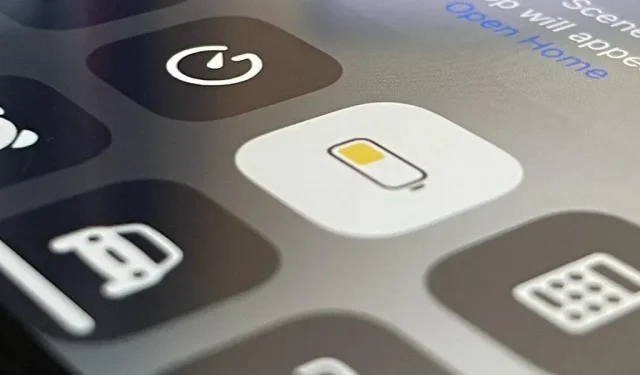
iPhone で省電力モードをオンにする場合、バッテリーの消耗を減らし電力を節約するためにどのような手順が必要かは必ずしも明確ではありません。毎日使用する電力を大量に消費する機能の変更はすぐに気づくかもしれませんが、頻繁に使用する一部の機能は、明らかな兆候なしにオフになったり、削減されたりする場合があります。
バッテリーレベルが 20% に達し、充電残量が 10% になると、iPhone は低電力モードをオンにするかどうかを尋ねますが、これは必須ではありません。また、[設定] -> [バッテリー]、コントロール センター、または Siri から手動でオンまたはオフにすることもでき、ショートカット アプリを使用してスケジュールまたは特定のトリガーで自動化することもできます。
省電力モードを有効にする方法に関係なく、省電力モードでは、充電する時間ができるまでバッテリーをより長く動作させるために、特定の省電力措置が講じられます。ただし、無効化または削減された一部の機能には影響を与えたくない場合があります。これは、低電力モードが必要かどうかを判断するのに役立ちます。したがって、何が起こっているのかを知ることが重要になる可能性があります。
さらに、省電力モードが一時的に影響するすべてのタスクを把握しているため、バッテリーが十分に充電されている場合でも、省電力モードが特定の機能の抑制に役立つときはいつでも省電力モードを使用できるようになります。
低電力モードを使用する理由に関係なく、iPhone のバッテリー残量が 80% 以上になると、低電力モードは自動的にオフになります。iPhone のバッテリー残量が 80% 以上のときに省電力モードがオンになっている場合、以下にリストされている機能とタスクの一部は通常どおり動作する場合があります。
1. 5G を (ほとんど) 無効にします
iPhone 12シリーズモデル、iPhone 13シリーズモデル、iPhone SE(第3世代)は5Gに対応しています。通信事業者の 5G ネットワークでは驚異的な速度を実現できますが、省電力モードがオンになっている場合はそうではありません。
低電力モードでは iPhone の 5G が無効になり、バッテリー セーバー モードをオフにするまで 4G または LTE ネットワークが使用されます。ただし、ビデオ ストリーミングや大量のダウンロードの場合は、4G や LTE を使用するよりも効率的なため、5G を使用する必要があります。
2. 5G オフラインを無効にする
5G スタンドアロンは、自己完結型の 5G ネットワーク コアを備えているため、優れた 5G ネットワークですが、すべての通信事業者や仮想モバイル ネットワーク オペレーターから利用できるわけではありません。T-Mobile は、オフライン サービスを提供する数少ない通信事業者の 1 つです。より一般的な非スタンドアロン 5G ネットワークには 4G LTE ネットワーク コアがあり、これにより 5G の利点の一部が得られますが、真の 5G ができるすべてではありません。
低電力モードはオフライン 5G ネットワーク アクセスを無効にしますが、iPhone 12、iPhone 12 mini、iPhone 12 Pro、iPhone 12 Pro Max でのみ無効になります。非スタンドアロン 5G とは異なり、ビデオ ストリーミングや大規模なダウンロードでは、接続全体が切断されるため、オフライン 5G は引き続き使用されず、ライブ 5G ネットワークに戻ります。
3. 画面の明るさを下げる
iPhone のディスプレイの明るさを常に最大にして使用すると、バッテリーが消耗する可能性があります。自動輝度をオンにするか、コントロールセンターまたは設定で輝度を調整することで消費電力を削減できますが、省電力モードも役立ちます。
低電力モードをオンにするたびに、ディスプレイがわずかに暗くなりますが、特に探さない限り、いつこの現象が起こっているかにさえ気づかないかもしれません。省電力モードが有効になっている場合、iOS は実際に輝度コントロールを調整しないため、輝度コントロールは変更されません。
むしろ、最も可能性の高い原因は、画面上の白の量を減らし、全体の明るさを低下させる白色点削減機能です。「白色点を減らす」スライダーは 25% から 100% までしか移動しないため、Apple は低電力モードで 25% を試すことができます。
省電力モードがオンの場合、白色点削減または自動輝度を有効にしているかどうかに関係なく、ディスプレイが薄暗くなります。
4.メールの受信を無効にする
メール アプリのメール アカウントでは、サーバーに到達したときに新しいメールを送信したり、設定した間隔で新しいメールを受信したり、アカウントを表示したりページを更新したりするたびに新しいメールを手動でダウンロードしたりすることができます。これは、電子メール アカウントに関連付けられたカレンダー、メモ、連絡先、リマインダーなど、他のアプリの他の種類のデータにも当てはまります。これらの設定は、[設定] -> [メール] -> [アカウント] -> [新しいデータの取得] で見つけることができます。
低電力モードではフェッチ サービスが無効になるため、これらのアカウントがプッシュするように設定されていない場合は、新しいメールを手動で確認する必要があります。省電力モードをオフにするか、iPhone の充電が 80% 以上に達すると、ダウンロード スケジュールが再開されます。
5. オートロックの待ち時間を短縮
デフォルトでは、iOS は 30 秒間非アクティブ状態が続くとディスプレイをスリープ状態にします。自動ロックを無効にした場合、または自動ロックを 1、2、3、4、または 5 分に設定した場合、低電力モードにより、ディスプレイのスリープ時間がオフになるまで 30 秒に戻ります。
6. 視点のスケーリングを無効にします
パースペクティブ ズームは、加速度計とジャイロスコープからのモーション データに基づいて、ホーム画面の壁紙とインターフェイス要素を移動します。背景は、ホーム画面のアイコン、ウィジェット、アラート、通知、ページ ドット、ドックの最上層よりもはるかに速く動き、視差効果による奥行きと空間の 3D 錯覚を作り出します。
省電力モードが有効になると、視点のスケーリングが無効になるため、省電力モードが無効になるまで、ホーム画面で背景や前景の動きがなくなります。
天気アプリの天気アニメーション、ライブ壁紙、画面遷移のズームとスライド効果、メッセージのバブル効果と全画面効果、アプリ内のほとんどのアニメーションなど、その他のモーション効果は、有効にしてもアニメーション化されます。省電力モード中。[設定] -> [アクセシビリティ] -> [モーション] で [モーションを減らす] に切り替えると、視点のスケーリングも無効になりますが、先ほど述べた他のモーション効果にも影響します。
7.アニメーション壁紙を無効にします
ホーム画面とロック画面のダイナミック壁紙には、バックグラウンドで動き、常に繰り返されるオブジェクトが含まれており、iPhone に活気を与えます。
省電力モードを有効にすると、アニメーション動作が停止し、省電力モードが無効になるまで一時的な静止画の壁紙が表示されます。静止画像はアニメーション シーケンスで表示される最後のフレームであるため、省電力モードをオンにするたびに表示が異なる場合があります。
モーションを手動でアクティブにする必要があるため、ライブ壁紙 (およびライブ写真) は影響を受けません。iOS 16 のロック画面でリアルタイムに更新される天気や天文学などの壁紙も影響を受けません。
8. iCloud写真同期を一時停止します
iCloud 写真を使用している場合、iPhone はすべての iCloud デバイス間で写真とビデオを常に同期しようとします。省電力モードが有効になると、同期プロセスが停止します。新しい写真を撮ったりアップロードしたりした場合は、省電力モードがオフになるまで iPhone にのみ残ります。写真には、「[#] 個のアイテムのダウンロードが一時停止されました」のような表示と、省電力モードの設定に移動する「管理」ボタンが表示される場合があります。省電力モードが無効になっている場合、同期は正常に再開されるはずです。
9. バックグラウンドでのアプリの更新を減らす
アプリをバックグラウンドで更新すると、アプリが現在アクティブでない場合でも、新しいデータをチェックできます。アプリを使用したばかりの場合、アプリを終了した後しばらくの間実行されますが、その後は保留状態になり、アプリのバックグラウンド更新が有効になっていない限り何も実行できなくなります。
すべてのアプリがこの機能を提供しているわけではありませんが、提供されている場合は、最後に使用した後もずっと更新や新しいコンテンツを確認できます。天気の突然の変化など、アプリが知りたいと考えている役立つ情報がある場合、その重要な情報を知らせる通知が届きます。
[設定] -> [一般] -> [アプリのバックグラウンド更新] を使用して、システム全体でアプリのバックグラウンド更新を有効または無効にできます。また、独自に更新されるすべてのアプリのリストが表示され、それぞれに切り替えボタンが付いているため、アプリごとに更新設定を有効または無効にできます。
低電力モードが有効になっている場合、アプリのバックグラウンド更新はシステム全体で無効になるため、重要な通知は一切届きません。省電力モードが無効になっている場合、バックグラウンド アプリの更新設定はすべて以前の状態に戻ります。
10. 自動ダウンロードを無効にする
[設定] の App Store、ブック、ミュージックの自動ダウンロード オプションを使用すると、アプリやメディアを購入したり、iCloud に接続されている別のデバイスにインストールしたりするときに、iPhone にアプリやメディアを自動的にダウンロードできます。すべてのアプリが自動的に更新されるように設定することもでき、さらに便利です。
省電力モードをオンにすると、アプリ、アプリのアップデート、書籍の自動ダウンロードが無効になります (ただし、何らかの理由で音楽は無効になります)。省電力モードを無効にすると、これらの制限は解除されます。
11. 自動再生ビデオを無効にする
App Store の設定には、ビデオを自動的に再生して App Store でアプリをプレビューするビデオ自動再生オプションもあります。有効にすると、低電力モードをオンにするたびに一時的にオフになり、低電力モードをオフにするとアプリのビデオ プレビューが自動的に再び有効になります。
12.リフレッシュレートを下げる
iPhone 13 Pro または Pro Max の Safari などでコンテンツを表示すると、ディスプレイには 120 fps で 120 Hz のリフレッシュ レートが表示されます。省電力モードが有効な場合、多くの領域でリフレッシュ レートが 60fps で 60Hz を超えることはありません。他のすべての iPhone モデルは 60 fps で 60 Hz を使用し、省電力モードがオンの場合は 30 fps で 30 Hz に低下します。
したがって、Web を閲覧していて、すべてが少し途切れていることに気付いた場合は、低電力モードが原因である可能性があります。testufo.comなどの Web ツールを使用してリフレッシュ レートを確認できます。
13. CPU と GPU のパフォーマンスを低下させる
低電力モードが有効になっている場合、iOS はリフレッシュ レートを下げるだけでなく、iPhone の全体的な CPU と GPU のパフォーマンスを低下させます。したがって、iPhone の速度が低下したり、グラフィックスがスムーズではなくなったりする場合があります。GeekBenchなどのベンチマーク アプリを使用して iPhone の機能をテストできます。
14. 裁量的活動および裏方活動の停止
省電力モードの影響を受けるいくつかのバックグラウンド プロセスについてはすでに述べました。ただし、位置データやネットワーク アクティビティの更新が行われないなど、他にも気になる点があるかもしれません。ただし、すべてのアプリが低電力モードにバインドされるわけではなく、バインドされるアプリは異なる動作をします。
コメントを残す